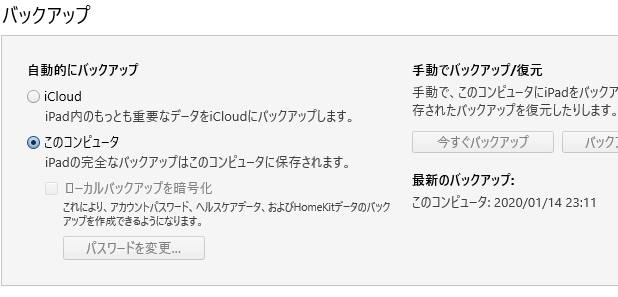パソコンの本体とその周辺機器、またデジタルカメラやNAS、サーバー、ソフトウェアなどの、
コンピューターに関連するすべての工業製品は、店頭や製造時の段階で部品や動作に欠陥がないかどうか、
基本的には念入りにチェックされた上で販売されます。
しかし、まれに点検のチェック洩れや、郵送過程時の衝撃・初期バージョンのバグ仕様などが原因で、
不良品に当たってしまう場合があり、これを「初期不良」と言います。
その商品に当たった時に対応するには、どのように対処をすればいい?という疑問について。
機材の初期不良での交換に必要な保証書を取っておく
まず、ほとんどの高価なコンピューターの機材は、一年保証期間などの補償サービスがあります。
初期動作不良やボディの傷などが見つかった場合は、
購入先の店舗かメーカーに問い合わせをして、良品に交換してもらうことができます。
その際に保証書が必要ですので、失くさないようにしてください。
また、大きなコンピューターを購入した際に、電子機器を包装する段ボール箱などは、
コンピューターの修理サービスや初期不良の交換で出す際に、故障した機材の包装で再度使用ができますので、
念のため買った後ですぐに処分をされずに、少しの間とっておかれることもおすすめします。
コンピューターのどの箇所が故障しているかどうかをチェック

次に、パソコン本体の筐体や外部の周辺機器、外付けのデータ記憶装置といった電子機器の、
どの部分がどのように問題が起こっているかは、購入された直後の使い慣れていない段階では、
なかなか判別が難しい点もあります。
たとえばアプリケーションソフトウェアのエラーなど、
コンピューターの初期不良とは違う別の要因で、問題が発生しているケースもあります。
状態によっては、たとえばPC本体ではなく、液晶モニターや電源コンセントなど、
外部の機材の破損が原因で、そちらの修理のみの対処で済むかもしれません。
コンピューターの機材を購入して使い始めた後で、デバイスが正常に使用できなくなった場合に、
少し置いておいたら無事に直ることも、そこからまた同じ問題になる、ということもあります。
また、マウスやキーボードが効かなくなった時に、初期不良が発生して故障したかを判別するため、
もしトラックパッド(Trackpad)の方で操作が効く場合は、指でジェスチャー(Gesture)をして、
マウスカーソルを動かして、マウスが正常に動かなくなった場合の修復の操作を試してみてください。
明らかに物理的に故障しているように見える場合は、製品の交換や修理をメーカーか、
私設のサポートの事業に注文をされてみることもおすすめします。
また、修理の前にSSDやハードディスクに保存していた大事なファイルを救出したい、という時には、
専門事業のデータ復旧サービスで、ストレージからの引き出しをしてもらうことができます。
上位互換性のあるシステムや機器であるかどうかをチェック
次に、新しいOSのバージョンであるMicrosoft Windows10と互換性(compatibility)のない、
古いソフトウェアが起動できない場合に修復する方法について。
まずは、「互換性のトラブルシューティング」を開いて、
以前のバージョンのWindowsのモードを選択することで、起動できる見込みがあります。
また、コンピューターやオペレーティングシステムを新しく購入される時は、
事前に、メインで引き続き使用する予定の古いアプリケーションソフトや周辺機器への、
上位互換性(upward compatibility)があるかどうかも、調べてみることもおすすめします。
初期不良の保証の対象外になる故障とは?
例えば、強い衝撃や水漏れの影響といった破損の場合は多くの場合、初期不良交換の対象外です。
その場合は、有償での修理です。
また、どこかのパーツを自身で交換をして、その後で問題が発生した時も、対象外になりえます。
ほか、パソコン操作の問題をサポート事業に相談する際は?という疑問については、こちらの解説ページにて。
特に何も自身によるミスでの物理的な破損などがない状態で、画面が真っ黒になったりして修理したい、
という際は、購入してから1年~数年以内の保証期間内でサポートが受けられます。
保証の期間を過ぎた後や、対象外のトラブルが起きた場合は、
私設のパソコン修理サービスに出して、直してもらわれることもおすすめします。
iPadやiPhoneをパソコンに同期して復元
他の一例に、iPadやiPhoneなどのモバイル製品の場合は、パソコンにUSBケーブルでつないで、
管理ソフトウェアで同期したり、
復元の作業を行ったらAppleのマークなどが出てきて、機能が修復される場合もあります。
また電子機器は、ある程度パーツの駆動を休ませると復活する可能性もあります。
精密機器やエレクトロニクス製品の類は、長い間動かしていないで置いておくと、
内部に湿気やホコリが溜まることもあるので、時々起動させた方が結果的に長く使用できやすいものです。
例として、マウスコンピューター製のパソコンでの標準製品保証規定など、
それぞれのメーカー製品での、初期不良のトラブルが発生した際の交換や修理の説明も参考までに。
ちなみにAppleの製品もまた、ネットで購入したのものでもAppleストアの店頭への提出も大丈夫です。
有償でのパソコン修理のサービスで見てもらう時は?
また、保証期間を過ぎてから使い出して、初期不良やシステムの不具合、モニターのキズなどが、
後で見つかった場合は有償での修理です。
なるべくは、パソコンや周辺機器を購入した後に、すぐに動作の確認をされた方が良いでしょう。
有償でのサポートしか受けられない場合は、即日のスピード出張訪問や、
格安の修復サービスが行われている、私設のパソコン修理店に頼んでみる方法もあります。
また、ハードディスクドライブやメモリーカードの方が破損していて、
中身の保存したファイルを取り出したい、という際には、
専門のデータ復旧サービスセンターに注文をして、見てもらわれることをお薦めします。